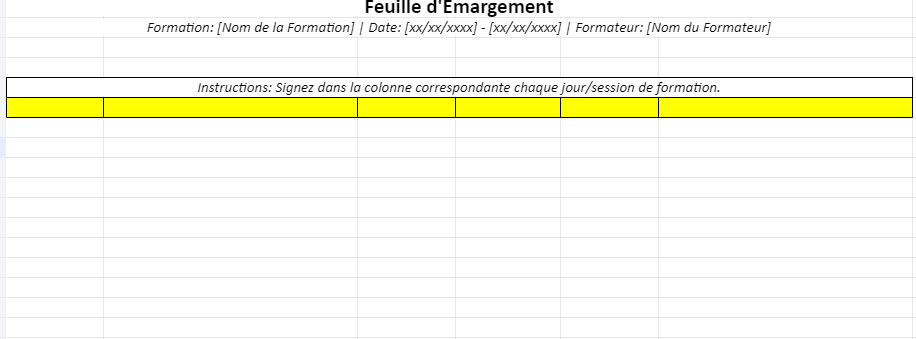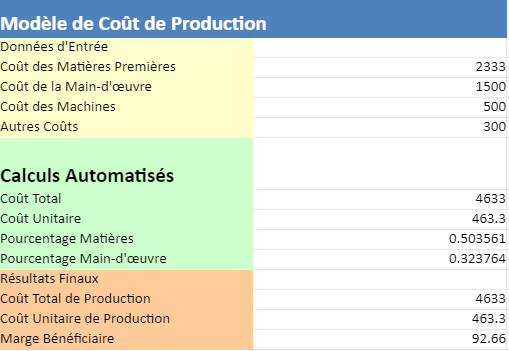La Feuille d’Émargement en Formation : Modèle Excel
Cet article explore en détail l’importance de la feuille d’émargement en formation. 👇 Feuille d’émargement à télécharger 👇
Dans le domaine de la formation professionnelle, la gestion précise de la présence des apprenants est d’une importance capitale. La feuille d’émargement, souvent considérée comme un simple formulaire administratif, revêt en réalité un rôle crucial dans le suivi et l’optimisation de l’apprentissage.
Qu’est-ce qu’une Feuille d’Émargement ?
La feuille d’émargement est un document qu’on utilise lors des sessions de formation pour enregistrer la présence des participants. Généralement, elle comprend des champs tels que le nom de l’apprenant, la date de la session, et une colonne où l’apprenant signe ou appose une marque pour confirmer sa présence. Bien qu’elle puisse sembler anodine, cette feuille est l’un des outils les plus importants pour les formateurs et les gestionnaires de formation. En combinant une utilisation judicieuse de ce document avec des technologies innovantes, les organisations peuvent optimiser leur processus de formation et garantir un maximum de valeur pour leurs investissements en développement des compétences.
Suivi de la Présence et de l’Assiduité
La principale fonction de la feuille d’émargement est de permettre un suivi précis de la présence des participants à une formation. Cette donnée est essentielle pour évaluer l’assiduité des apprenants, un facteur clé dans la réussite de toute initiative de formation. En identifiant rapidement les absences répétées ou les patterns d’absentéisme, les formateurs peuvent intervenir de manière proactive pour aider les apprenants en difficulté ou réajuster le contenu de la formation si nécessaire.
Évaluation de l’Efficacité de la Formation
En plus de surveiller la présence, la feuille d’émargement peut également être un outil précieux pour évaluer l’efficacité de la formation. En comparant les données de présence avec les résultats des évaluations de performance avant et après la formation, les responsables de la formation peuvent déterminer si la participation à la formation a eu un impact positif sur les compétences et les connaissances des apprenants.
Preuve de Conformité et de Certification
Dans de nombreux domaines réglementés ou certifiés, la tenue d’une feuille d’émargement peut être une exigence légale ou réglementaire. Ces documents servent de preuve de conformité aux normes et peuvent être nécessaires pour maintenir des certifications professionnelles ou pour répondre à des audits externes.
Utilisation des Technologies pour Améliorer le Processus
Alors que les feuilles d’émargement traditionnelles étaient souvent des documents papier fastidieux à gérer, de nombreuses organisations adoptent désormais des solutions technologiques pour simplifier et automatiser ce processus. Des applications mobiles et des logiciels de gestion de l’apprentissage permettent aux formateurs de prendre rapidement et facilement la présence des apprenants, tout en offrant des fonctionnalités supplémentaires telles que la génération de rapports automatisés et le suivi en temps réel.
Créer une feuille d’émargement pour une formation dans Excel implique la mise en place d’un tableau permettant de suivre la participation des apprenants à chaque session. Voici une démarche étape par étape pour élaborer ce document :
1. Structure de Base
Ouvrez un nouveau classeur Excel et nommez la feuille “Feuille d’Émargement”.
2. En-tête
Dans la première ligne, insérez les informations suivantes :
- A1 : “Formation” (vous pourrez y inscrire le nom de la formation)
- A2 : “Date”
- B2 : “Session” (si applicable)
- C2 : “Nom du Participant”
- D2, E2, F2, etc. : Les dates des sessions de formation
3. Formatage des Dates
- Assurez-vous que les cellules contenant les dates sont au format date (Clique droit > Format de cellule > Date).
4. Liste des Participants
- Remplissez la colonne C à partir de la ligne 3 avec les noms des participants.
5. Signature
- Les colonnes D, E, F, etc., serviront à marquer la présence. Vous pouvez y insérer une case à cocher ou simplement y inscrire “Présent” / “Absent”.
6. Mise en Forme Conditionnelle (Optionnel)
Pour faciliter la lecture, vous pouvez appliquer une mise en forme conditionnelle qui colorie différemment les cellules selon si elles sont “Présent” ou “Absent”.
7. Protection de Feuille (Optionnel)
Pour éviter toute modification accidentelle, vous pouvez protéger la feuille ou certaines cellules. (Onglet “Révision” > “Protéger la feuille” ou “Protéger le classeur”).
Exemple de Formule pour Suivi Automatique
Pour compter le nombre de sessions auxquelles un participant a assisté, vous pouvez utiliser une formule comme =NB.SI(D3:F3;"Présent") dans une nouvelle colonne “Total des Présences”.
Voici un exemple de mise en œuvre avec quelques lignes de données :
| Formation | Date | Session | Nom du Participant | 01/01/2024 | 02/01/2024 | 03/01/2024 | Total des Présences |
|---|---|---|---|---|---|---|---|
| Exemple Formation | Participant A | Présent | Absent | Présent | 2 | ||
| Exemple Formation | Participant B | Présent | Présent | Présent | 3 |
Cette structure de base est à enrichir selon les besoins spécifiques de votre formation. Pour des besoins plus complexes, tels que l’importation automatique de listes de participants ou le suivi en temps réel, des outils complémentaires comme VBA ou Power Query peuvent être envisagés.

Pour rendre votre feuille d’émargement encore plus innovante et interactive, vous pourriez intégrer une fonctionnalité de QR code pour chaque session de formation. Cela permettrait aux participants de simplement scanner un code QR à leur arrivée pour marquer leur présence, automatisant ainsi le processus d’émargement et réduisant le temps nécessaire pour les appels ou les signatures manuelles. Voici comment vous pourriez procéder :
Ajout de QR Codes dans Excel
- Générer les QR Codes : Utilisez un service en ligne pour générer des QR codes correspondant aux informations de chaque session (par exemple, la date, l’heure, et le nom de la session). Chaque QR code est unique et doit mener à une réponse automatisée indiquant que le participant a bien été enregistré.
- Insérer les QR Codes dans le Fichier Excel : Une fois les QR codes générés, vous pouvez les insérer dans votre fichier Excel à côté de chaque date de session. Cela impliquerait d’ajouter une nouvelle colonne pour chaque session intitulée “QR Code”, où vous inséreriez l’image du QR code correspondant.
- Automatisation du Processus d’Émargement : En scannant le QR code, les participants seraient redirigés vers un formulaire en ligne (par exemple, un formulaire Google) où ils confirmeraient leur présence. Les réponses pourraient ensuite être automatiquement importées dans Excel via Power Query ou un script VBA, marquant ainsi les participants comme “Présents”.
- Mise en place d’un Dashboard : Pour visualiser les données d’émargement en temps réel, vous pourriez créer un dashboard dans Excel ou Power BI, affichant les taux de participation, les participants réguliers, et d’autres métriques utiles pour l’organisateur de la formation.
Avantages
- Efficacité Améliorée : Automatise l’émargement, économisant du temps et des ressources.
- Précision des Données : Réduit les erreurs humaines associées à l’émargement manuel.
- Engagement des Participants : Le processus technologique peut accroître l’engagement des participants.
- Suivi en Temps Réel : Permet un suivi en temps réel de la participation.
Cette idée innovante rendrait non seulement le processus d’émargement plus fluide et moins sujet à erreurs, mais elle offrirait également une expérience plus moderne et engageante pour les participants.
Pour rendre votre feuille d’émargement encore plus innovante et interactive, vous pourriez intégrer une fonctionnalité de QR code pour chaque session de formation. Cela permettrait aux participants de simplement scanner un code QR à leur arrivée pour marquer leur présence, automatisant ainsi le processus d’émargement et réduisant le temps nécessaire pour les appels ou les signatures manuelles. Voici comment vous pourriez procéder :
Ajout de QR Codes dans Excel
- Générer les QR Codes : Utilisez un service en ligne pour générer des QR codes correspondant aux informations de chaque session (par exemple, la date, l’heure, et le nom de la session).
- Insérer les QR Codes dans le Fichier Excel : Une fois les QR codes générés, vous pouvez les insérer dans votre fichier Excel à côté de chaque date de session. Cela impliquerait d’ajouter une nouvelle colonne pour chaque session intitulée “QR Code”, où vous inséreriez l’image du QR code correspondant.
- Automatisation du Processus d’Émargement : En scannant le QR code, les participants seraient redirigés vers un formulaire en ligne (par exemple, un formulaire Google) où ils confirmeraient leur présence. Les réponses pourraient ensuite être automatiquement importées dans Excel via Power Query ou un script VBA, marquant ainsi les participants comme “Présents”.
- Mise en place d’un Dashboard : Pour visualiser les données d’émargement en temps réel, vous pourriez créer un dashboard dans Excel ou Power BI, affichant les taux de participation, les participants réguliers, et d’autres métriques utiles pour l’organisateur de la formation.
Avantages
- Efficacité Améliorée : Automatise l’émargement, économisant du temps et des ressources.
- Précision des Données : Réduit les erreurs humaines associées à l’émargement manuel.
- Engagement des Participants : Le processus technologique peut accroître l’engagement des participants.
- Suivi en Temps Réel : Permet un suivi en temps réel de la participation.
Cette idée innovante rendrait non seulement le processus d’émargement plus fluide et moins sujet à erreurs, mais elle offrirait également une expérience plus moderne et engageante pour les participants.
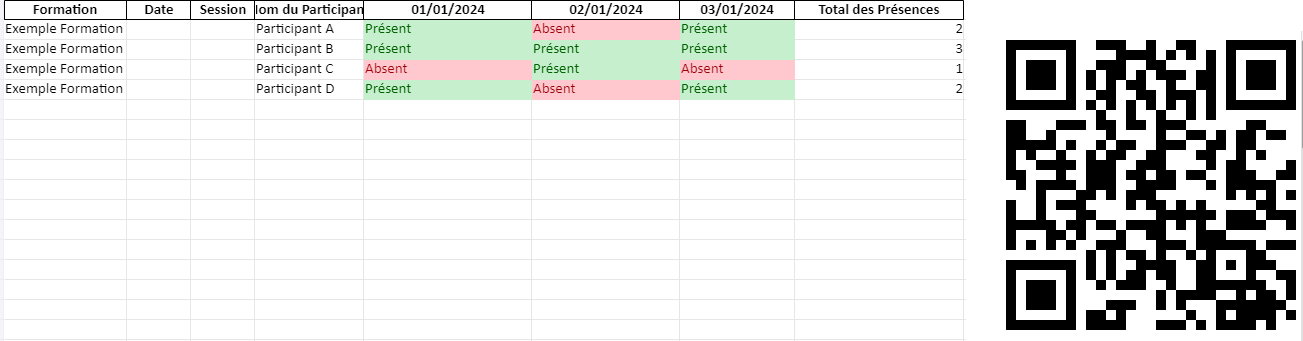
Feuille d’Émargement vierge à télécharger
Voici quelques détails sur le contenu du fichier :
- Le titre “Feuille d’Émargement” et des informations de base sur la formation sont placés en haut du document.
- Une ligne d’instructions est fournie pour guider les participants sur comment émarger.
- Les colonnes incluent le numéro de participant, le nom et prénom, la fonction, le service/unité, et des colonnes pour émarger pour deux jours de formation. Vous pouvez ajouter ou supprimer des jours selon les besoins de votre formation.
- Les entêtes des colonnes sont mis en surbrillance avec une couleur de fond jaune pour faciliter la lecture.